Prism 云仅在符合条件的订购和特异性地区可用。 |
本页涵盖与将Prism 项目发布到Prism Cloud 有关的三个主要主题:
登录Prism Cloud 后,就可以开始发布作品了。首先,打开要发布的项目文件。发布前,确保文件保存在本地(保存文件并为其命名)。单击工具栏Prism Cloud 部分的 "发布 "按钮。此时弹出对话框,您可以指定在Prism Cloud 中发布Prism 项目的位置。该对话框包含两个下拉菜单:一个用于选择您的工作区(如果您是多个工作区的成员),另一个用于选择您要在工作区中发布项目的文件夹。请记住,发布到Prism Cloud 的所有项目都必须发布到特异性文件夹。
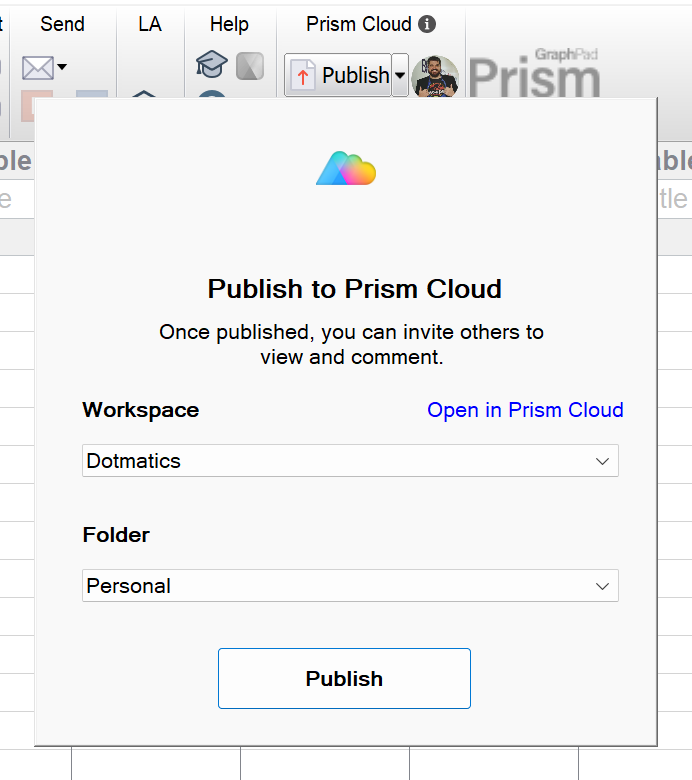
请注意,发布的默认文件夹是个人文件夹。与工作区中的其他常用文件夹不同,您的个人文件夹只有您自己可见。工作区中的其他成员将无法看到您的个人文件夹或浏览其内容,除非您明确地与他们共享项目或提供在您的个人文件夹中发布的项目的 URL(在这种情况下,他们只能查看该特异性项目;他们仍然无法浏览您的个人文件夹)。
选择所需工作区和文件夹后,单击 "发布 "按钮,Prism 就会开始将项目发布到Prism Cloud。
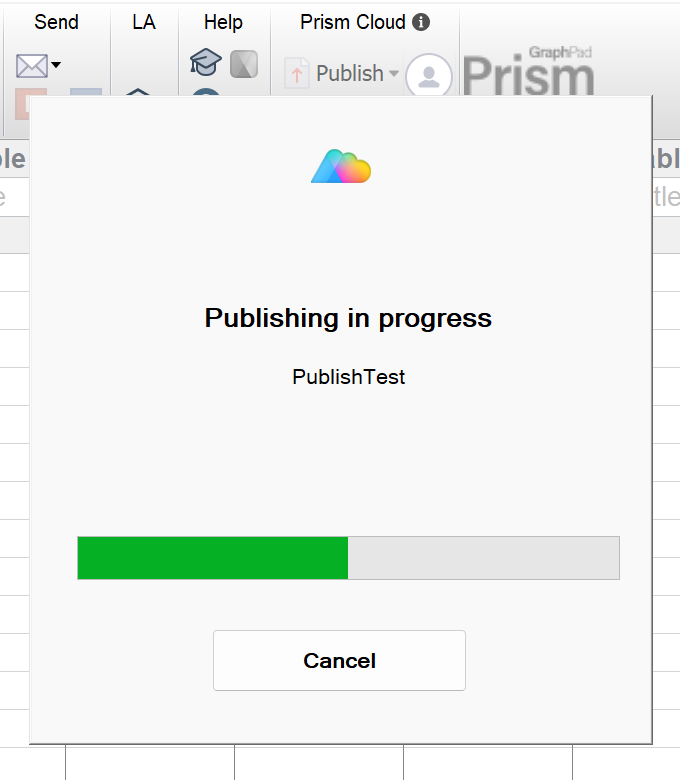
如果您在上传项目时关闭此对话框,Prism 将继续在后台发布项目。完成后,Prism 将提供成功通知,其中包括一个直接指向Prism Cloud 中已发布项目的链接。单击该链接可查看项目、导航到工作区的其他区域和Prism Cloud 应用程序、共享项目或在项目中创建讨论。
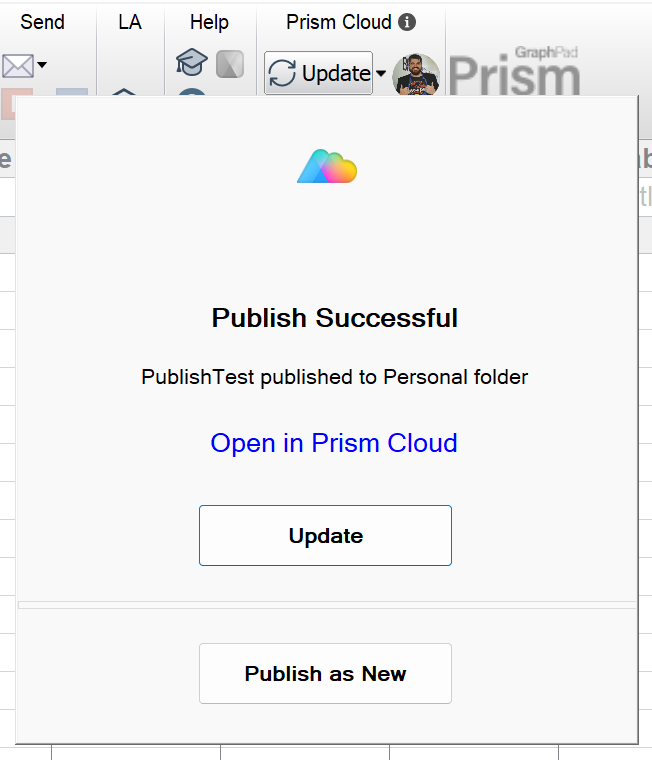
如果发布不成功,Prism 会提醒您项目无法发布,并给出解释。大多数情况下,问题与发布的图表或Prism 文件的大小有关。有关Prism Cloud 发布限制的页面提供了有关此主题的更多详细信息。
如果我的文件没有保存,会发生什么情况?
要将文件发布到Prism Cloud,必须先将文件保存到本地(换句话说,您必须为文件命名并指定保存位置)。如果您在未保存文件的情况下尝试发布项目,您将在Prism Cloud 弹出对话框中看到以下信息:"请保存您的文件以启用发布"。
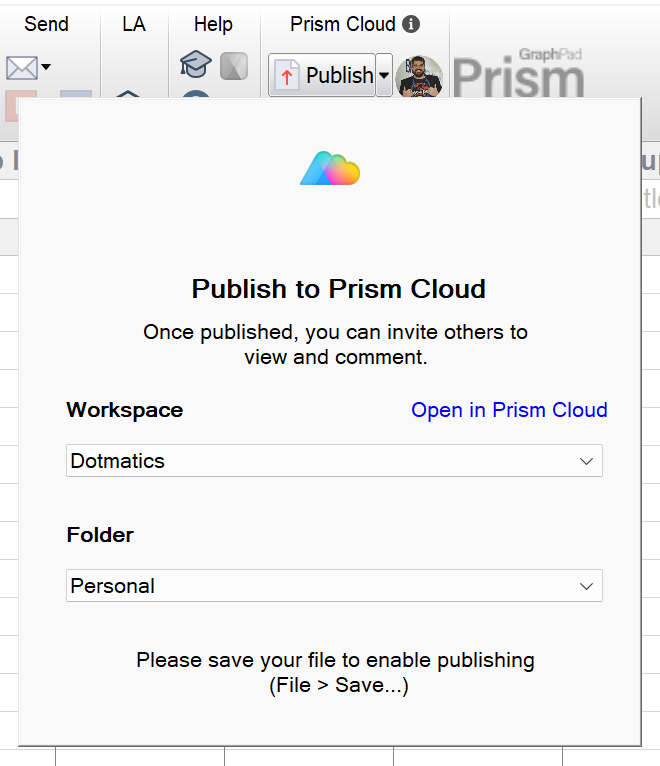
项目发布后,存储在本地设备上的Prism 文件和Prism Cloud 项目之间就会建立链接。因此,您可以根据对本地Prism 文件所做的任何更改更新Prism 云项目。完成所需的更改后,您可以单击工具栏Prism Cloud 部分的更新按钮(如果项目已经发布,更新按钮将取代发布按钮)。弹出窗口会显示已发布项目的相关信息,包括:工作区名称、指向Prism Cloud 中已发布项目的链接以及上次成功发布(或更新)的日期/时间。此外,您还可以选择 "更新 "项目或 "发布为新项目"(将在下一节讨论)。
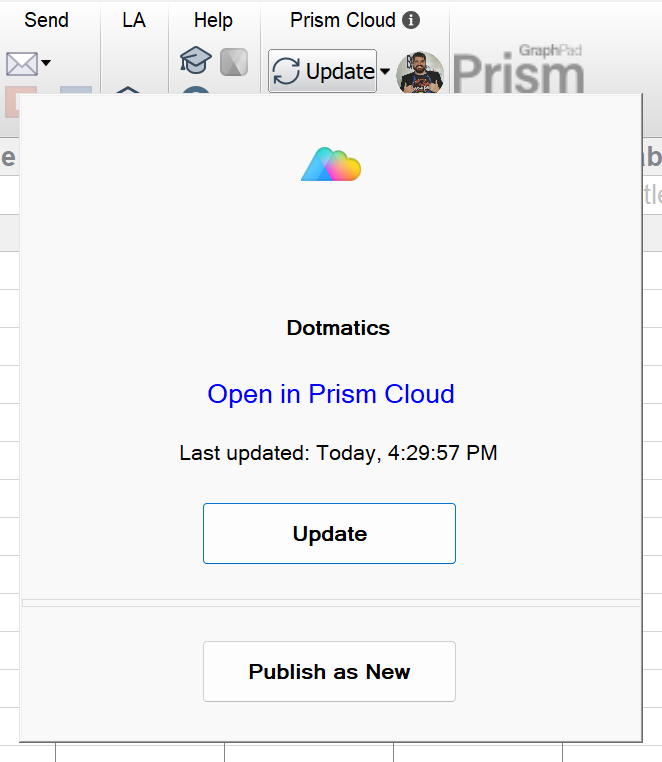
如果您只想将最新更改发布到现有的Prism Cloud 项目中,请单击 "更新 "按钮。Prism 将开始发布项目,发布完成后将显示一条成功消息,与最初发布项目后显示的消息类似。
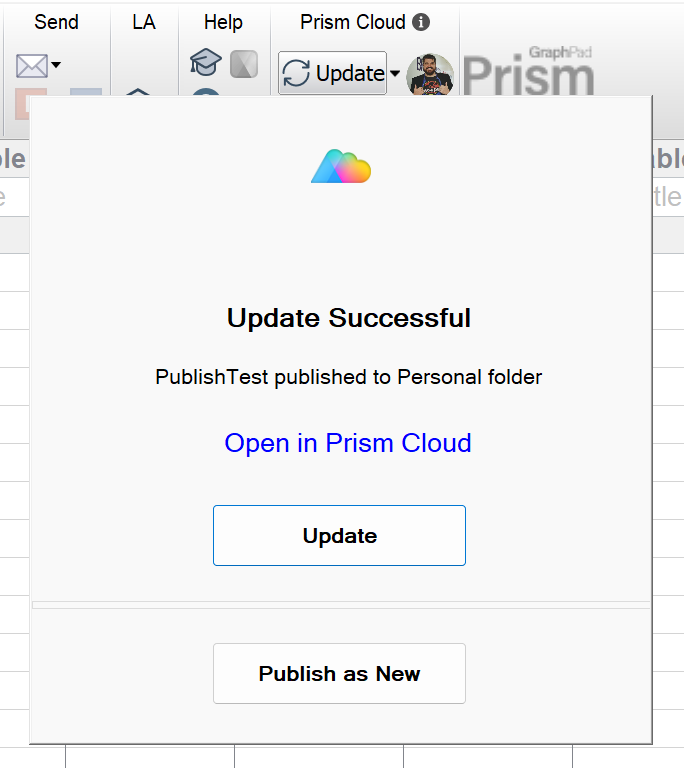
重要的是,在此过程中,存储在本地设备上的Prism 文件与Prism 云项目之间的链接不会改变。只要Prism 文件中的链接保持不变,您就可以多次更新同一个Prism 云项目。
最初发布Prism 项目后,您可能会决定不再更新同一个Prism Cloud 项目,而是从同一个Prism 文件创建一个全新的 Prism Cloud 项目。此过程称为 "发布为新"。将项目发布到Prism Cloud 后,只需单击工具栏Prism Cloud 部分的 Update(更新)按钮,即可查看Prism Cloud 项目的相关信息(工作区名称、现有云项目的链接以及上次发布/更新的日期/时间)。然后,单击对话框底部的 "发布为新项目 "按钮。此时将显示第二条信息,告知您将创建一个新的Prism 云项目,更重要的是, Prism 文件与 现有 Prism 云项目 之间的链接 将丢失。
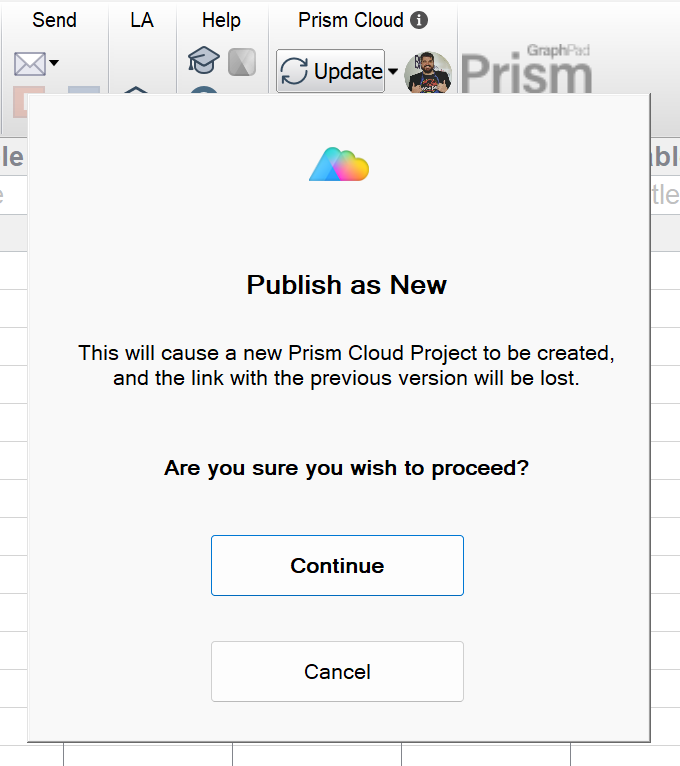
要继续,只需单击 "Continue(继续)"按钮,就会出现原始的 "Publish(发布)"对话框,您可以在其中选择所需的工作区和文件夹位置来发布新的Prism Cloud 项目。
请注意,此过程不会 删除原来的Prism Cloud 项目。因此,在发布为新项目后,将有两个 Prism Cloud 项目:新项目现在链接到本地存储的Prism 文件,而原来的项目已被 "孤儿化",不再链接到Prism 文件。在Prism Cloud 中被 "孤儿化 "的项目无法更新,因为它们与Prism 文件之间的链接已被删除。
避免在Prism Cloud 中出现 "孤儿 "项目的解决方法
在发布新项目之前,在设备上复制Prism 文件。如果愿意,给新文件起一个不同的名字,以区分这两个文件。使用这个新复制的文件,选择 "发布为新文件"。复制的文件将链接到新的Prism Cloud 项目,而原始文件仍将链接到原始的Prism Cloud 项目。更重要的是,如果需要,这两个Prism 文件仍可根据未来的更改进行更新。
当您将工作发布到Prism Cloud 时,您的数据*、结果*、图表和布局将被发送到Prism Cloud,供您查看、共享并与同事协作。此外,如果您使用的是Prism 的传统文件格式之一(PZFX 或 PZF),您将只能发布图表和设置格式。如果您尝试从一个没有图形或布局表的 PZFX 文件中发布项目,您将看到以下提示:
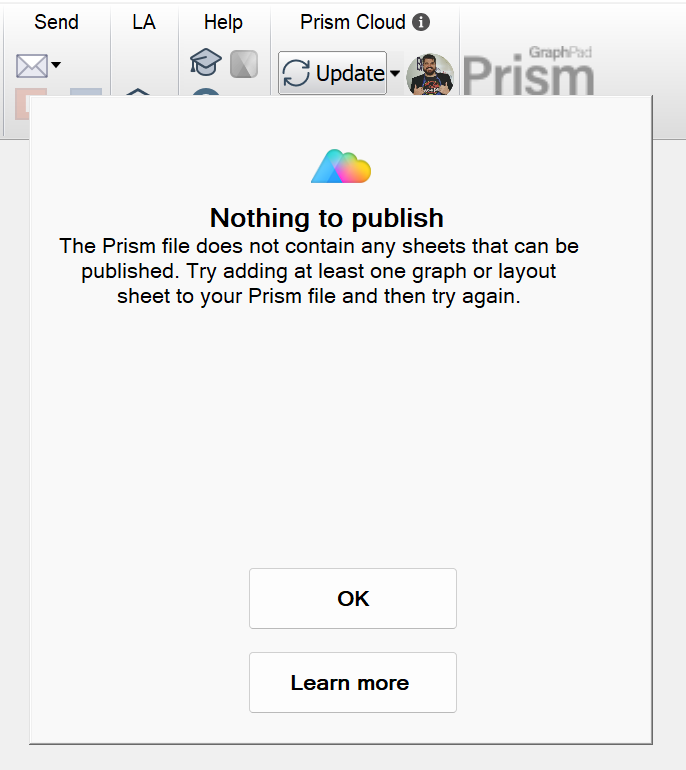
无论您是首次发布项目还是更新现有项目(在删除项目文件中的所有图形和布局后),都会出现这种情况。请注意,如果您尝试从一个不包含任何数据、结果、图表或布局的 .prism 文件格式的文件中发布项目(基本上是一个空文件),也会显示此提示。
将项目发布到Prism Cloud 时,无需指定应/不应包含哪些工作表。相反,项目中所有受支持的工作表*都会被发送到Prism Cloud,并作为一个项目保留在所选工作区中。如果您确实只想发布单个工作表,一种可能的变通方法是将该工作表的族保存为一个新的Prism 文件(文件 > 特殊保存 > 族另存为...)。然后,就可以发布只包含所需工作表的新项目了。
在尝试将项目发布到Prism Cloud 时,可能遇到的最常见 "问题 "是项目(或项目中的至少一个工作表)超过了 Prism Cloud 的发布限制。如果出现这种情况,Prism 将显示以下提示:
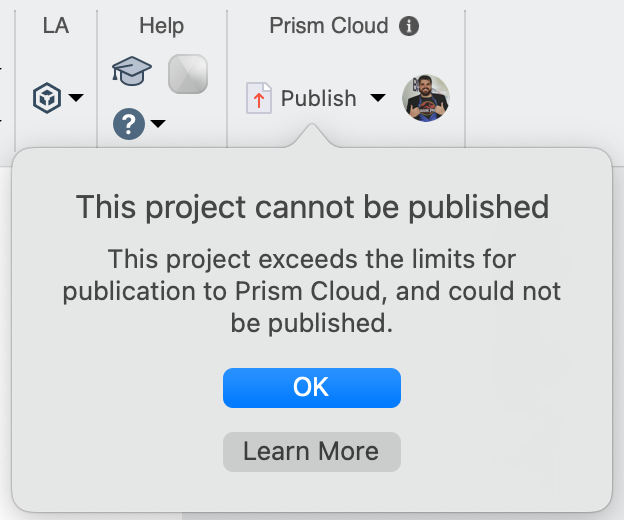
请确认您的项目没有超出 Prism Cloud 的任何发布限制,然后再试一次即可。
* 在Prism Cloud 中查看数据和结果需要以 .prism 文件格式保存文件。此外,此功能仅适用于与具有命名用户许可证的订阅相关联的工作区。与使用基于序列号许可证的订购相关联的Prism Cloud 工作区不提供此功能。